[JAVA] Ich habe versucht, das Docker Integration-Plug-In in IntelliJ zu installieren
Erläuterung
Wenn man sich das Handbuch ansieht, ob Docker direkt von IntelliJ aus gehandhabt werden kann, gibt es schließlich IDEA.
- https://www.jetbrains.com/help/idea/docker.html
Es scheint, dass das ** Docker Integration Plugin ** in IntelliJ installiert und verwendet wird. Also habe ich beschlossen, es einzulegen.
Annahme
Die Umgebung, die ich überprüfe, ist der folgende Windows-Computer. Ich werde es später auf meinem Mac versuchen.

- Windows 10 Anniversary Update
- Windows 10 Version 1607
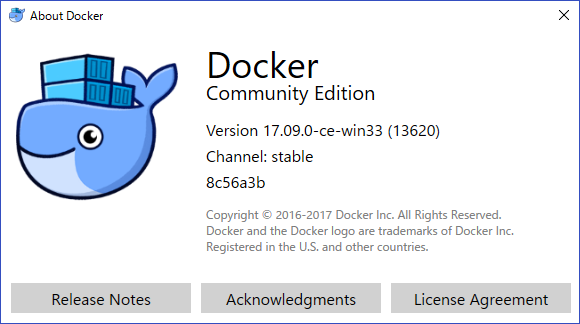
- Docker for Windows Version 17.09.0-ce-win33 (13620)
Verfahren
1. Installation
1.1. Installationsbildschirm des Plug-Ins
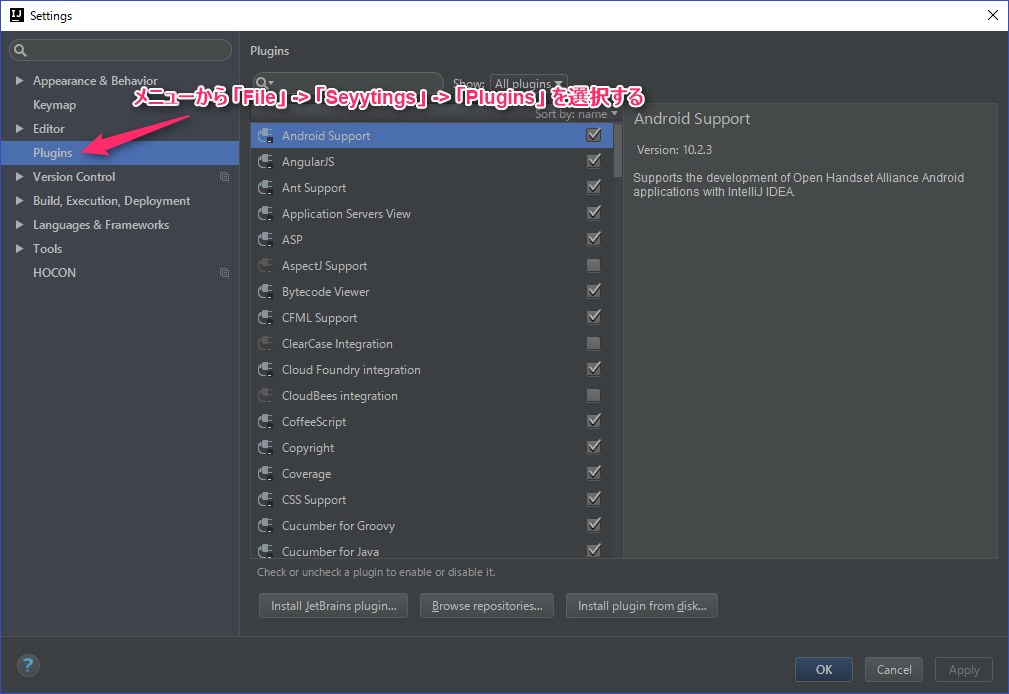
Wählen Sie "Datei" - "Einstellungen" - "Plugins" aus dem IntellJ-Menü.
1.2 Suchen und Installieren von Docker Integration-Plug-Ins
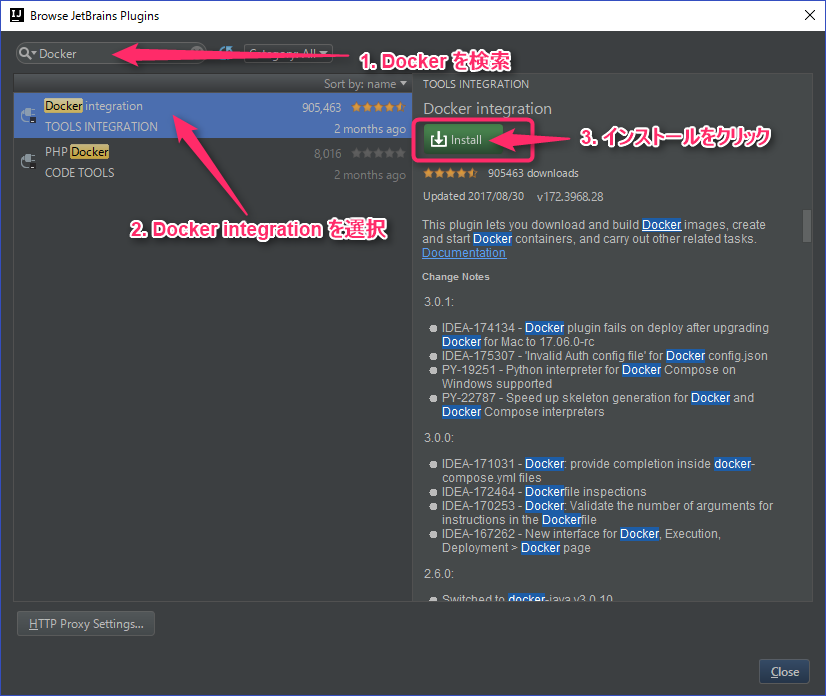
Wenn Sie das Docker Integration-Plug-In gefunden haben, klicken Sie auf die Schaltfläche Installieren, um es zu installieren.
1.3 Starten Sie IntelliJ neu
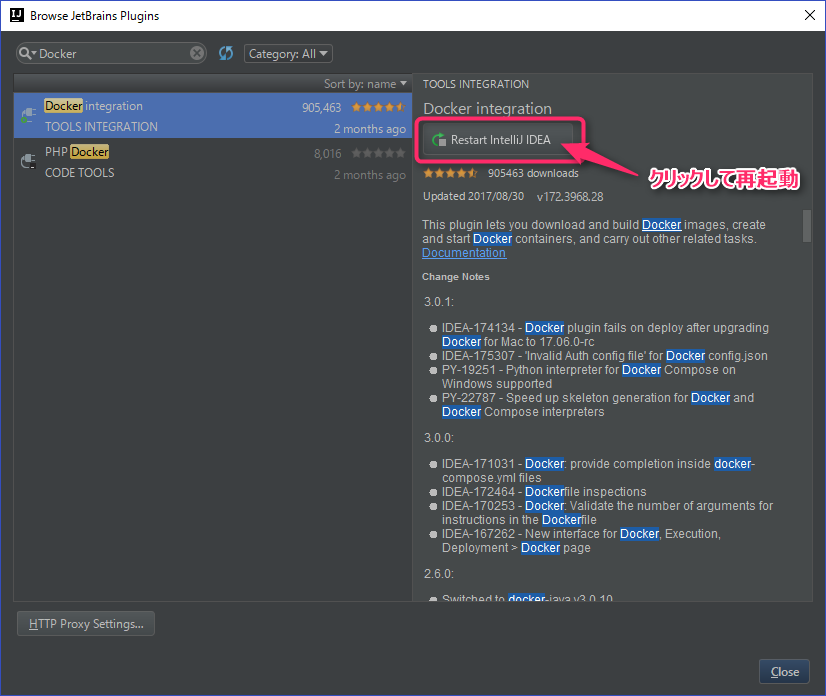
Starten Sie IntelliJ neu.
2. Einstellungen
2.1. Expose Daemon on TCP without TLS
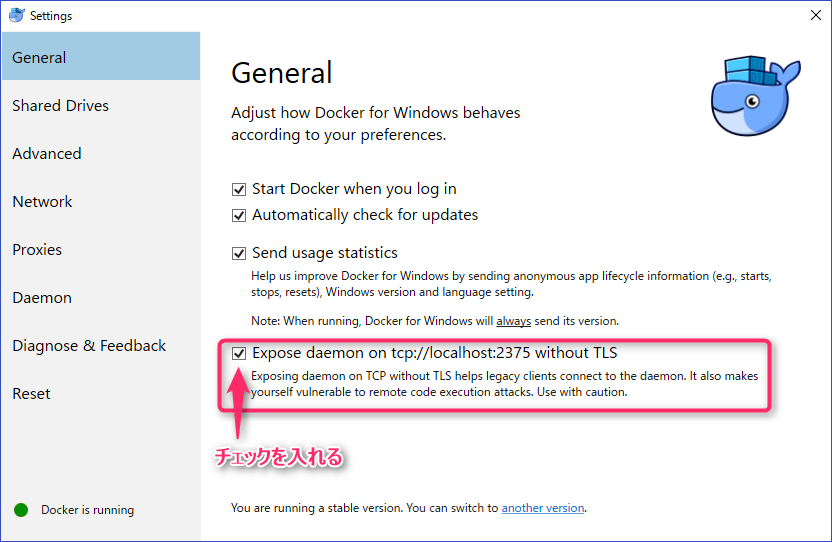
Die Standardeinstellung für die TCP-Verbindung mit dem Docker-Dämon ist TLS. Ändern Sie sie daher im Bildschirm "Docker-Einstellungen" in "Keine TLC".
2.2 Überprüfen Sie die Docker-Einstellungen von IntelliJ
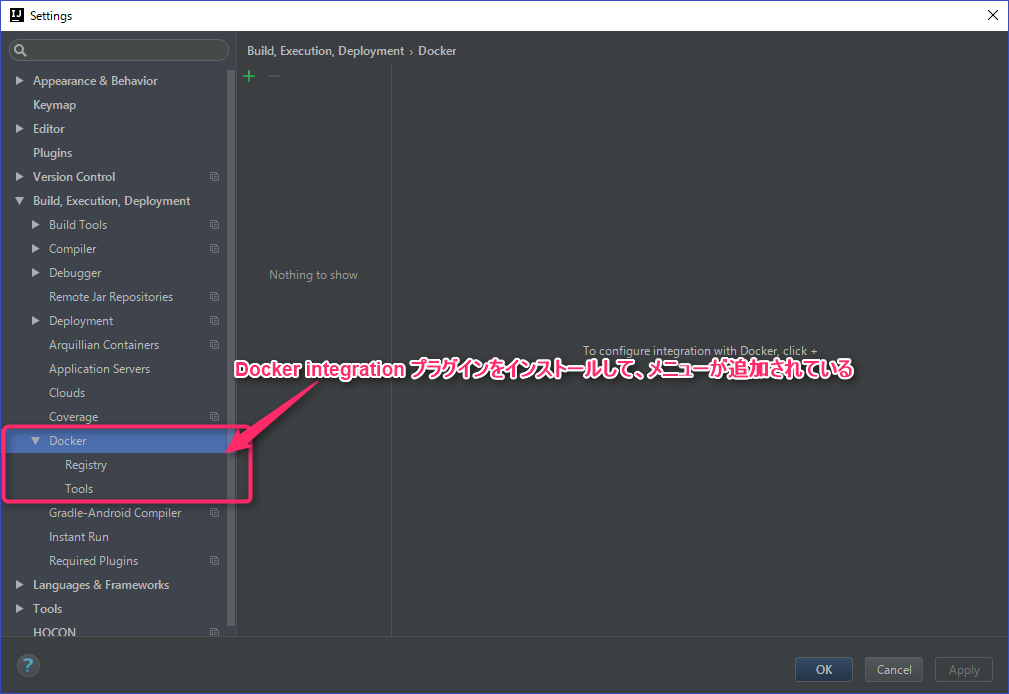
Sie können sehen, dass ** Docker ** unter Erstellen, Ausführen, Bereitstellen im IntelliJ-Einstellungsbildschirm hinzugefügt wurde. Wählen Sie Docker.
2.3. Hinzufügen der Docker-Konfiguration
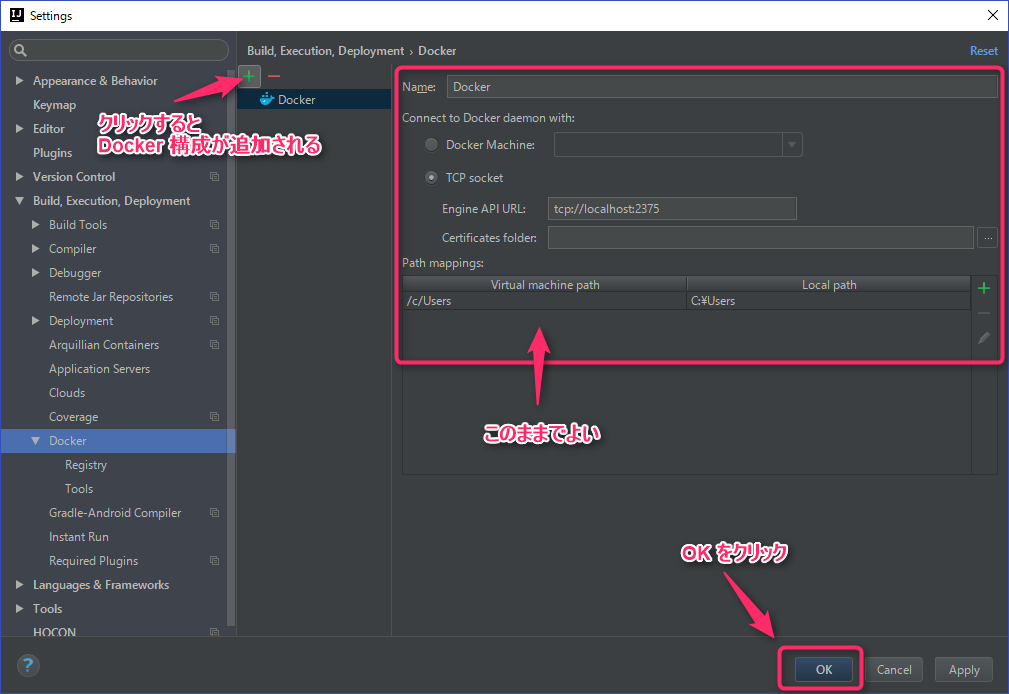
Lassen Sie die Docker-Konfiguration unverändert.
| Entscheidungen | Wert |
|---|---|
| Connect to Docker daemon with | TCP socket |
| Engine API URL | tcp://localhost:2375 |
| Certificates folder | Leer |
2.4. Verbindung zu einem Docker-Host herstellen
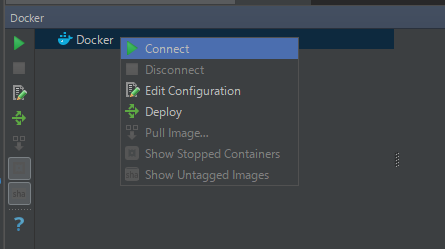
Wählen Sie in der IntelliJ Docker-Ansicht die Option Verbinden.
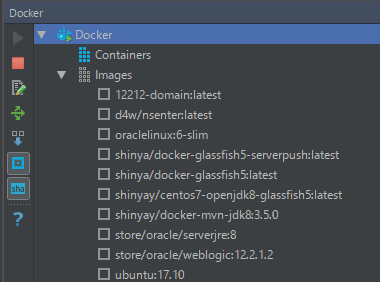
Wenn die Verbindung erfolgreich hergestellt wurde, wird eine Liste der von Docker verwalteten Bilder angezeigt.
3. Verbindungseinstellungen zur Registrierung
3.1. Hinzufügung der Registrierung
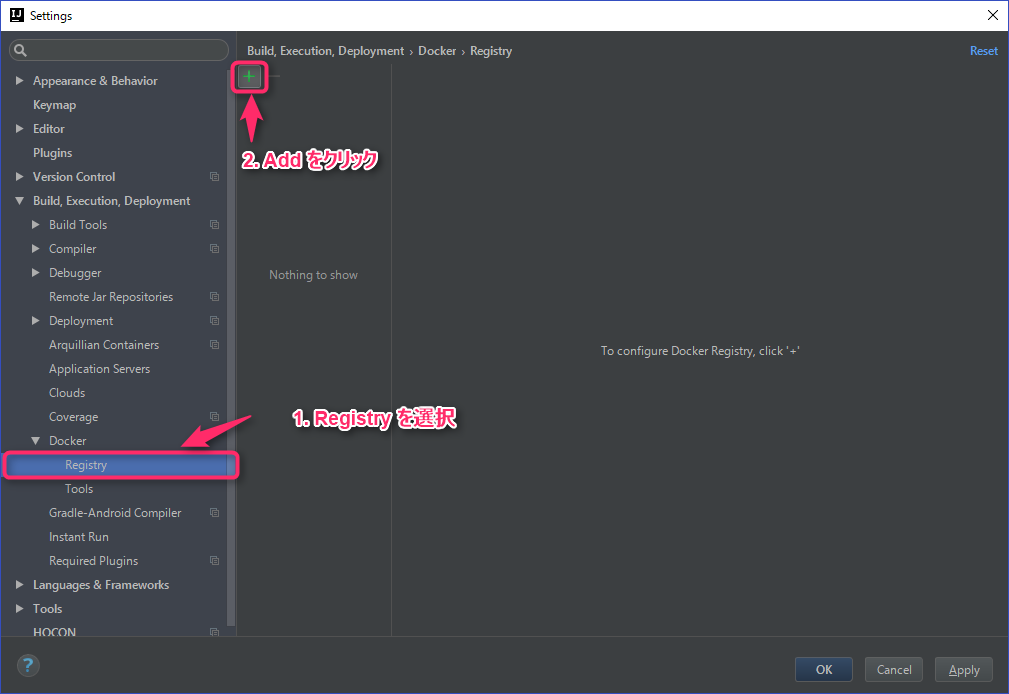
Wählen Sie im IntelliJ-Einstellungsmenü unter Docker die Option Registrierung aus und fügen Sie die Konfiguration hinzu.
3.2. Registrierungsinformationen einstellen
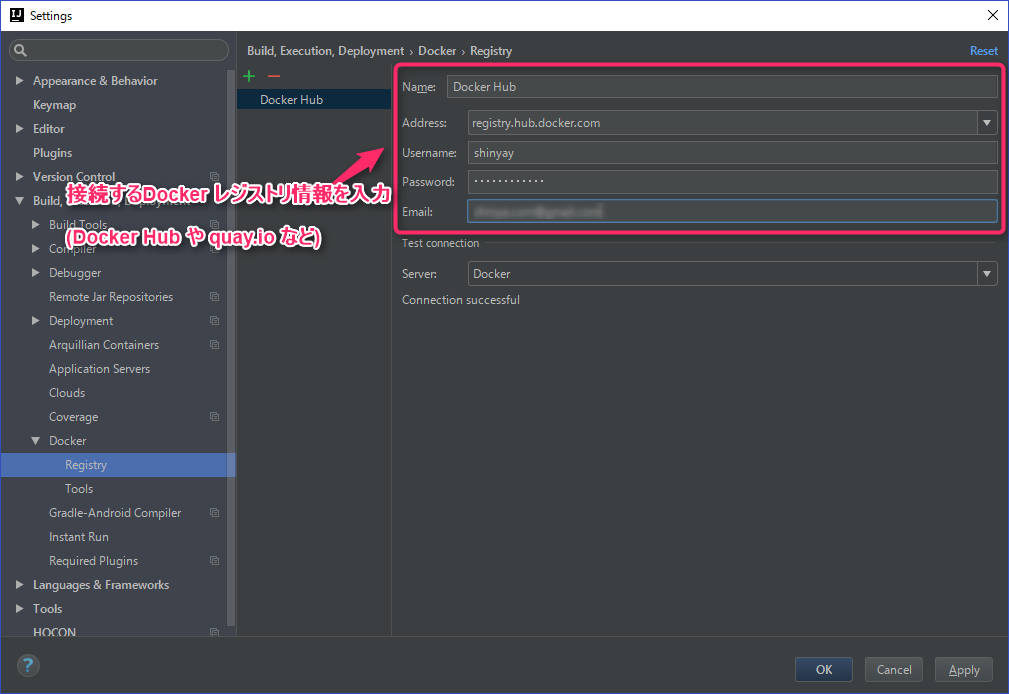
Geben Sie die Informationen für die Docker-Registrierung ein, zu der eine Verbindung hergestellt werden soll. Standardmäßig können Sie die Adressen ** Docker Hub ** und ** quai.io ** auswählen.
4. Ziehen Sie das Docker-Image
4.1. Docker-Image zum Ziehen

Versuchen Sie, das auf Docker Hub veröffentlichte Tomcat-Image (Tomcat 8.5.23) abzurufen.
4.2. Von IntelliJ ziehen
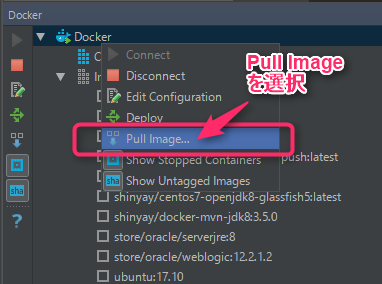
Klicken Sie mit der rechten Maustaste in die IntelliJ Docker-Ansicht und wählen Sie Bild ziehen ...
4.3. Angabe der Registrierung
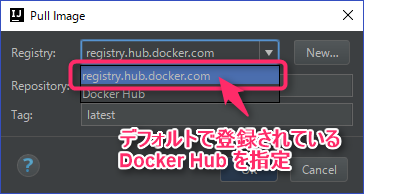
Der vom Benutzer authentifizierte Docker Hub in 3 wird beim Registrieren (Drücken) des Images verwendet.
4.4. Angeben des Bildes
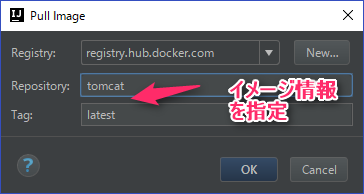 Geben Sie das zu ziehende Bild und dessen Tag an und klicken Sie auf OK.
Geben Sie das zu ziehende Bild und dessen Tag an und klicken Sie auf OK.
5. Starten Sie den Docker-Container
5.1. Anzeigen des Docker-Container-Erstellungsmenüs
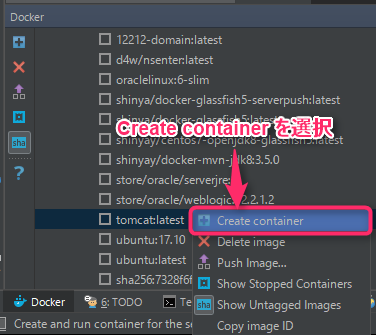
Klicken Sie mit der rechten Maustaste auf die IntelliJ Docker-Ansicht und wählen Sie Container erstellen.
5.2. Starten des Containers
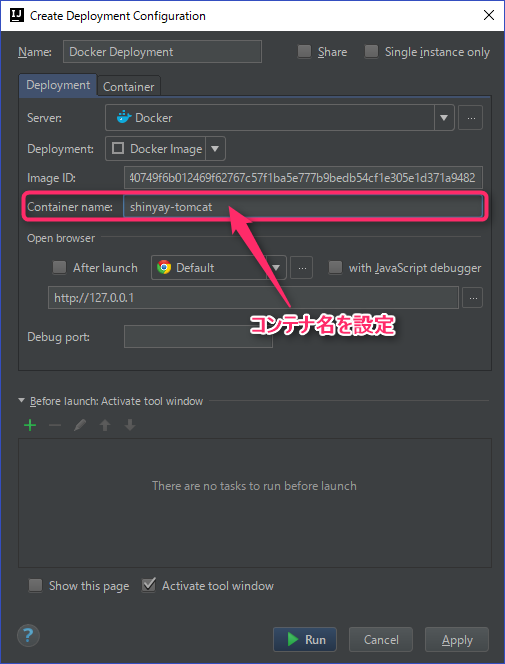 Geben Sie den Containernamen an.
Geben Sie den Containernamen an.
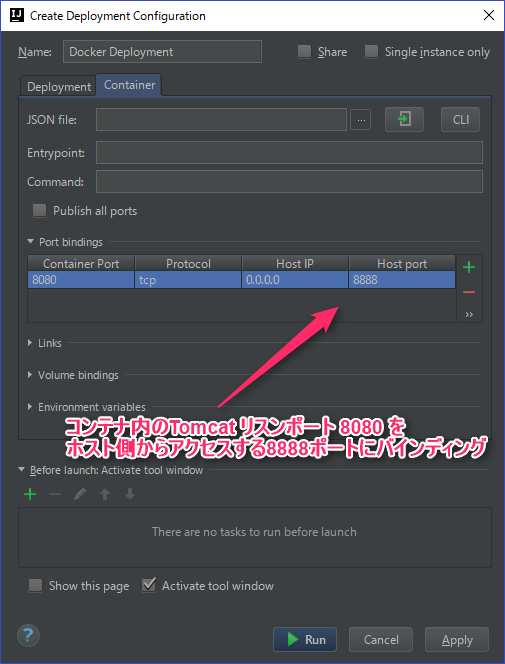 Bei Bedarf können zusätzliche Einstellungen für den Container vorgenommen werden, z. B. die Portbindung.
Klicken Sie nach der Konfiguration auf Ausführen, um den Container zu starten.
Bei Bedarf können zusätzliche Einstellungen für den Container vorgenommen werden, z. B. die Portbindung.
Klicken Sie nach der Konfiguration auf Ausführen, um den Container zu starten.
5.3. Bestätigung des Container-Starts

Greifen Sie in Ihrer Host-Umgebung auf Port 8888 zu. Sie können sehen, dass Tomcat ausgeführt wird.
Zusammenfassung
Sie können Docker jetzt auf IntelliJ verwalten. Um eine Anwendung auf einem Anwendungsservercontainer wie Tomcat bereitzustellen, scheint es möglich zu sein, die mit der Volume-Funktion von Docker erstellte Anwendung bereitzustellen.
Recommended Posts